有网友问:每天要做大量的报价工作,但是来货表是一个格子里有好几个价格。想用Excel来处理,怎么让每个价格加100啊?如下图示:

职场小白日常对这类数据的处理往往是直接按样输入到Excel工作中,素不知这种形式的数据对于Excel的计算与统计造成很大的不便,其实这种样式的表格是对Word表格的一种复制。Excel具有强大的计算、统计分析功能,那么为了更好地发挥Excel的作用,原始的数据事实上最好是以二维表的形式呈现,即每行数据间是相互独立的,而每列数据都具有相同的属性,例如上面的表格设计类似如下形式,那么对后续的数据变动、统计会十分的方便,当然这是题外话了。
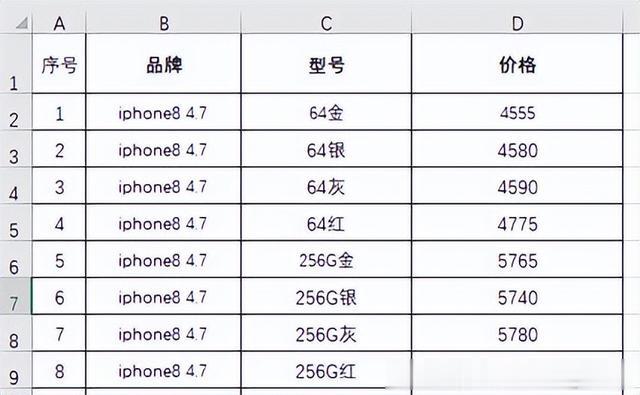
既然问题摆在这里了,办法总是有的,我们可以通过函数或VBA宏为解决此问题。假设有如下图所示的电子表:
 一、使用内置函数及相关功能
一、使用内置函数及相关功能如果你使用的是Excel2021及以上版本或WPS office,可以通过分列功能、选择性粘贴、再连接的方法来自理这个价格的变动问题。下面以WPS表格为例演示实现的方法与步骤。
选择C2:C13单元格区域,然后复制粘贴到E2:E13;然后单击【数据】选项卡中的【分列】命令,在弹出的【文本分列向导】中以“/”为分隔符,将对应的价格拆分为多列,如下图示:
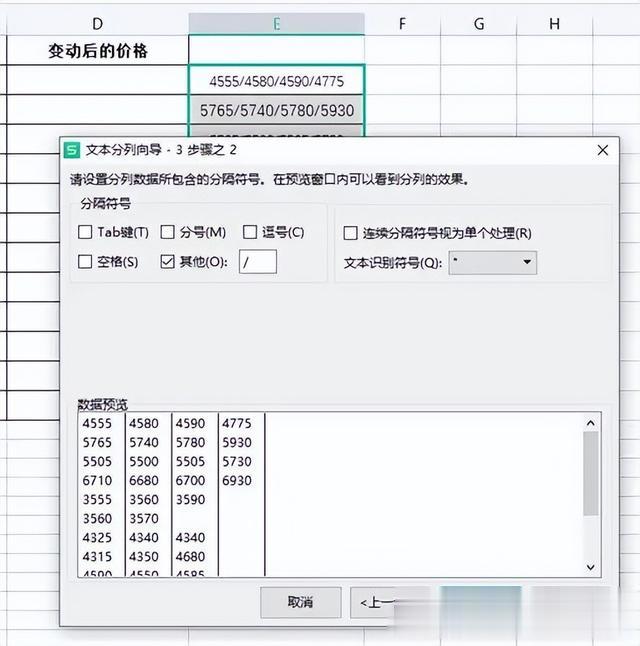
按操作提示逐步完成相应操作,得到分列后的价格列表,如下图示:
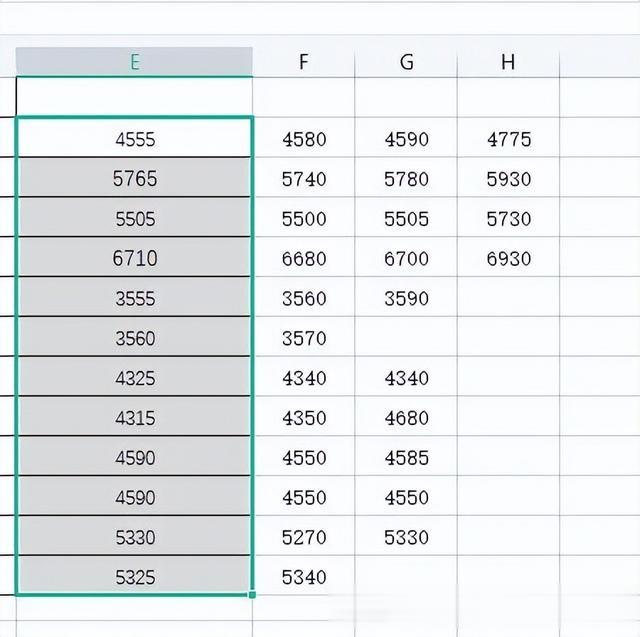
接下来,通过定位与选择性粘贴功能,给每一个单价增加相同的价格。
(1)在其它位置输入一个要增加的价格,例如100,然后选中该单元格并复制到剪贴板。
(2)选中E2:H13单元格区域(分列后的单元格区域),然后按【CTRL+G】组合键,调出【定位】功能,然后在【定位】对话框中选择【数据】单选钮,最后单击【定位】按钮返回到工作表。
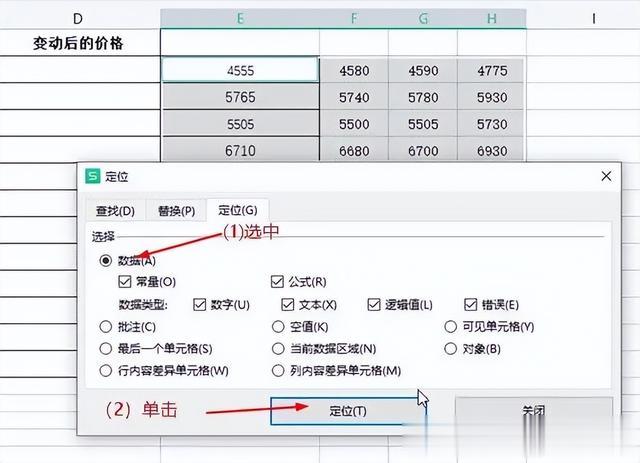
可以看到仅有价格数据的单元格被选中了。
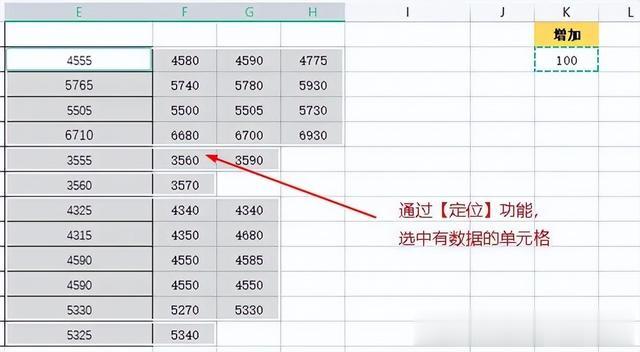
(3)然后单击【开始】选项卡中的【粘贴/选择性粘贴】命令,如下图示

在弹出的【选择性粘贴】对话框中的【运算】选项卡中选择【加】,然后单击【确定】按钮返回。
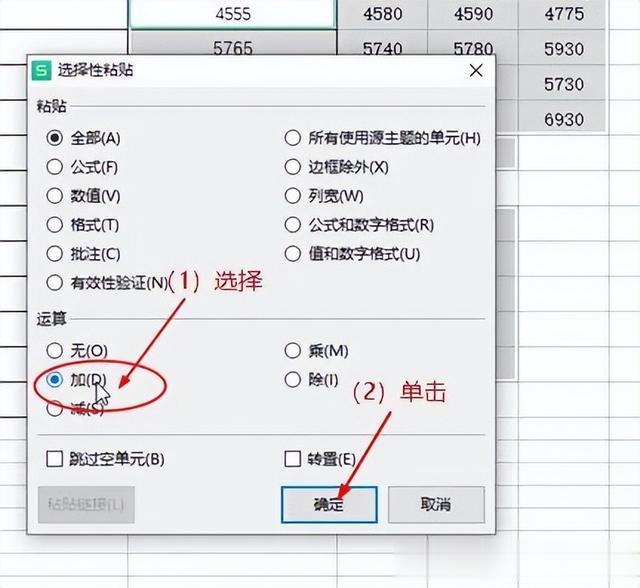
可以看到原来的价格值均已增加了100元,如下图示:
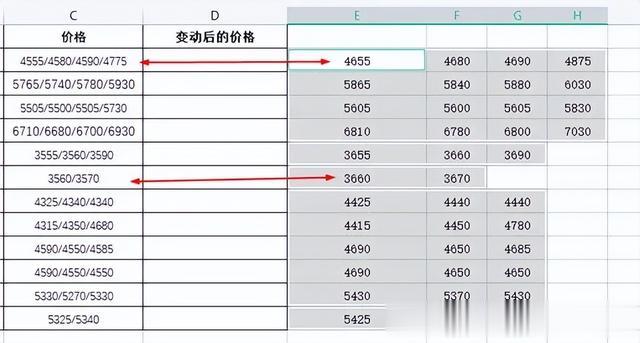
(4)接下来使用Textjoin函数将原先拆分的列合并起来,在H2单元格中输入公式【=TEXTJOIN("/",True,E2:H2)】,按回车后确认输入即可。
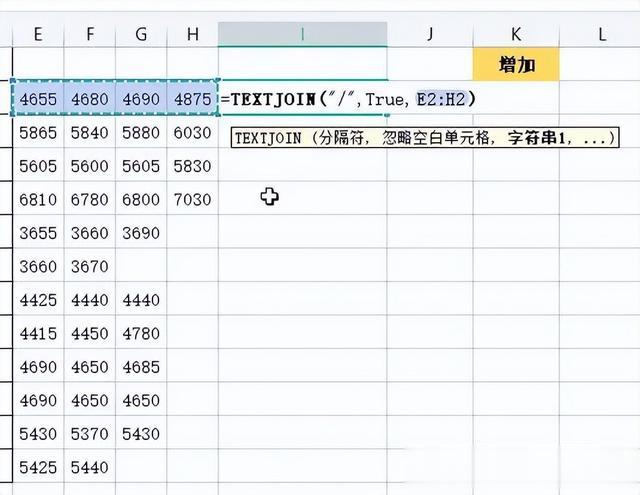
然后通过公式复制方式向下填充,即得价格增加后的列表(合并为了1列),如下图:
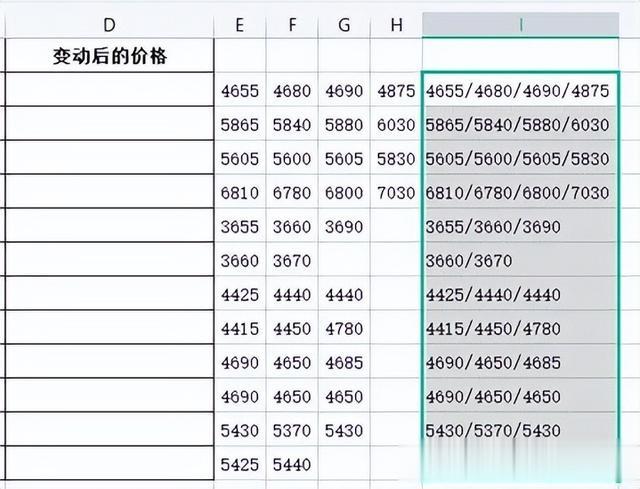
(5)最后一步,复制I2:I13区域的数据到剪切板,然后选中D2单元格,再用【粘贴】/【值】命令,将数据粘贴到D2:D13单元格区域,最后删除添加的辅助列,操作成功,如下图示:

使用内部函数稍显繁琐。我们也可以使用VBA建立一个自定义函数,然后直接调用此函数来实现上述功能。
二、使用VBA创建自定义函数按【ALT+F11】组合键进入到VBA代码窗口,然后输入以下VBA代码:
Function chprice(xRange As Range, x As Single) As String Dim tmp As Variant, out As String tmp = Split(xRange.Value, "/") '以/为分隔符分离单元格内的字符串并存入到tmp变量中 For k = 0 To UBound(tmp) '遍历这个tmp数组 tmp(k) = Str(Val(tmp(k)) + x) '对每个元素的值由字符串转换成数值后再增加x,然后再转换为字符串存入 Next chprice = Join(tmp, "/") '用join函数以/为连接符,重新连接数组中所有元素,并由函数返回End Function这里编写了一个自定义函数chprice,包含两个参数(1)xRange表示单元格地址;(2)x表示要增加的金额数。相关的代码含义请看注释,也比较简单直观。
返回到Excel窗口,然后在D2单元格中输入公式,如下图示
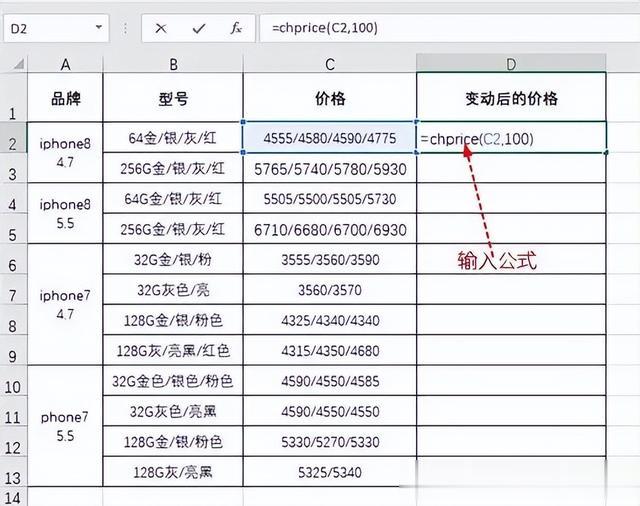
按回车键确认输入,然后用公式复制方式向下填充,即可得到变动后的价格,如下图示:
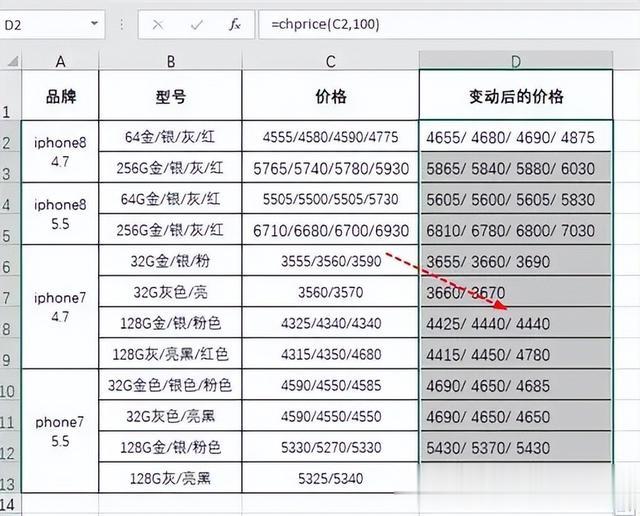
使用VBA宏来实现非常简洁快捷,同时更多的数据处理也是一个拖拉操作,哈。
希望我的回答能帮到你,有疑问可私信于我。
我是,关注我,持续分享更多的Excel知识与操作技巧。